本文目录导读:
虚拟内存设置指南:优化系统性能的关键步骤
在现代计算机系统中,虚拟内存(Virtual Memory)是一个至关重要的概念,它允许操作系统将物理内存(RAM)与硬盘空间相结合,以模拟更大的内存空间,当物理内存不足时,操作系统会将部分数据从RAM移至硬盘上的虚拟内存区域,从而确保系统能够继续正常运行,如何正确设置虚拟内存,以最大化系统性能,却是一个值得深入探讨的话题。
虚拟内存设置的重要性
虚拟内存的设置对于系统性能有着直接的影响,如果虚拟内存设置不当,可能会导致系统运行缓慢、程序崩溃等问题,了解如何正确设置虚拟内存,对于优化系统性能至关重要。
虚拟内存设置步骤
以下是在Windows 10系统中设置虚拟内存的详细步骤:
1、打开系统属性:右键点击桌面上的“此电脑”图标,选择“属性”,在弹出的窗口中,点击左侧的“高级系统设置”。
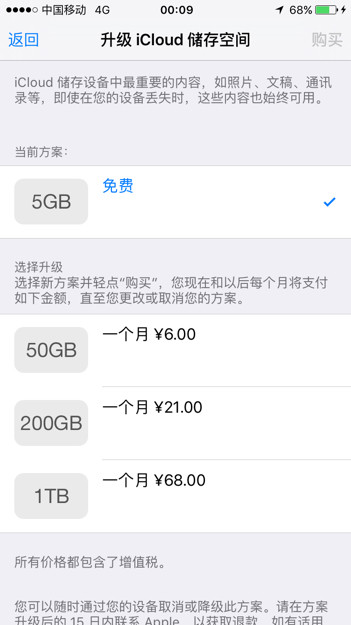
2、进入性能设置:在“系统属性”窗口中,切换到“高级”选项卡,然后点击“性能”选项框中的“设置”按钮。
3、调整虚拟内存:在“性能选项”窗口中,切换到“高级”选项卡,然后点击“虚拟内存”下的“更改”按钮。
4、取消自动管理:在“虚拟内存”窗口中,取消勾选“自动管理所有驱动器的分页文件大小”选项。
5、选择驱动器并设置大小:选择一个驱动器(通常建议选择非系统盘,以避免影响系统性能),然后勾选“自定义大小”选项,在“初始大小”和“最大值”后面的方框内填入你希望分配的数值,虚拟内存的大小可以按照系统推荐的数值进行设置,通常为物理内存的1.5倍到2倍,但请注意,过大的虚拟内存设置可能会浪费存储空间,而过小的设置则可能导致系统性能下降。
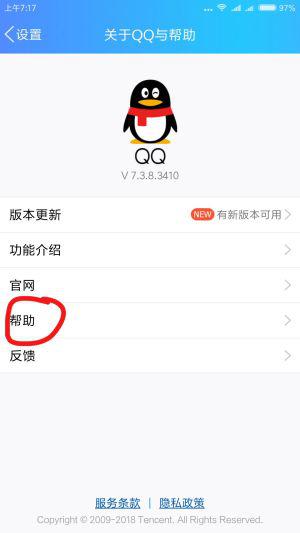
6、应用设置并重启:设置完成后,点击“设置”按钮,然后点击“确定”以应用更改,重启计算机以使设置生效。
虚拟内存设置的注意事项
在设置虚拟内存时,需要注意以下几点:
1、不要将虚拟内存设置在系统盘:虽然有些观点认为将虚拟内存设置在系统盘可以提高性能,但实际上这种做法并不总是正确的,如果系统盘剩余空间不足,将虚拟内存设置在此可能会导致系统性能下降,建议选择一个剩余空间较大的非系统盘来设置虚拟内存。
2、不要设置过大的虚拟内存:虽然虚拟内存可以模拟更大的内存空间,但并不意味着设置的越大越好,过大的虚拟内存设置可能会浪费存储空间,并可能导致系统性能下降,在设置虚拟内存时,应根据实际情况进行适当调整。
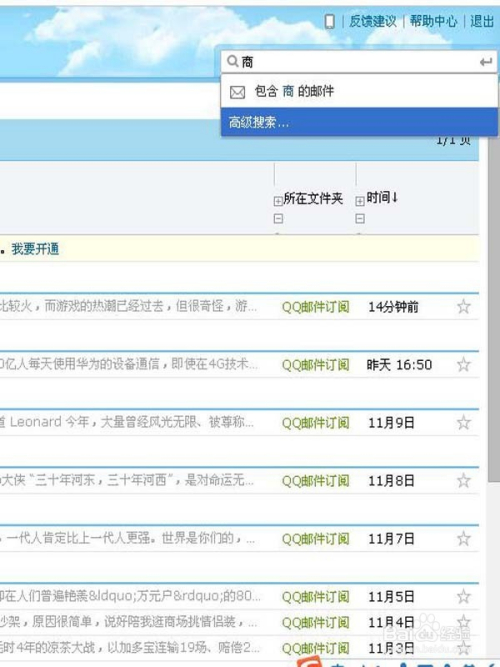
3、注意固态硬盘的寿命:如果系统盘是固态硬盘(SSD),则不建议在此设置虚拟内存,因为虚拟内存会频繁地读写硬盘,从而消耗硬盘的使用寿命,对于使用固态硬盘的用户来说,可以选择在机械硬盘上设置虚拟内存。
4、定期清理虚拟内存:虚拟内存中的数据是临时存储的,因此在使用一段时间后可能会积累大量无用的数据,为了保持系统性能的稳定和高效,建议定期清理虚拟内存中的无用数据。
正确设置虚拟内存是优化系统性能的关键步骤之一,通过了解虚拟内存的工作原理和设置方法,并根据实际情况进行适当调整,可以确保系统能够高效、稳定地运行。








